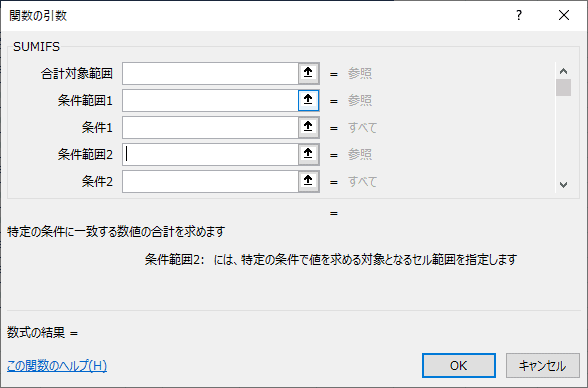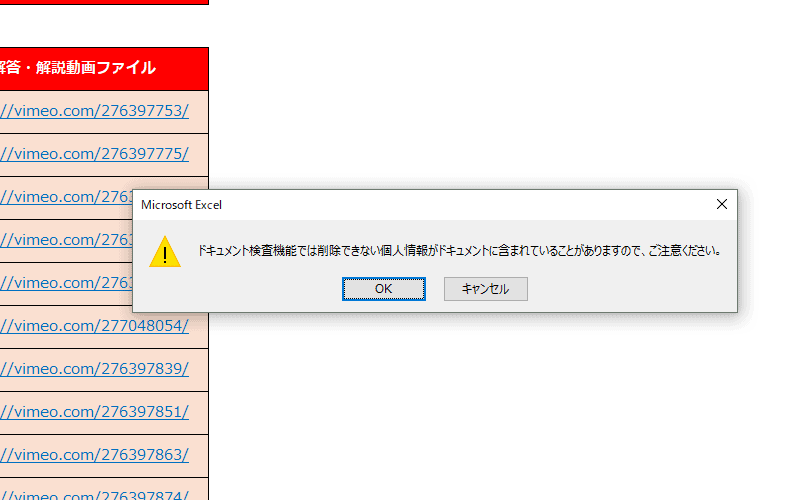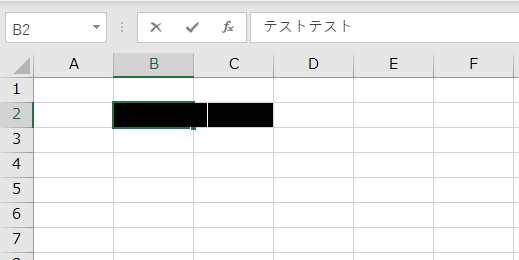SUMIFS(サムイフス)関数の使い方

SUMIFS(サムイフス)関数は、合計範囲を設定し、その合計範囲に並列な条件範囲と条件を重ねて設定することで、複数条件に基づいた合計を算出することができます。
例えば、全体で「77」という出荷個数のうち、① ジョギングシューズ で ② 赤い色 をしたものは何件か? という計算をすることが可能です。
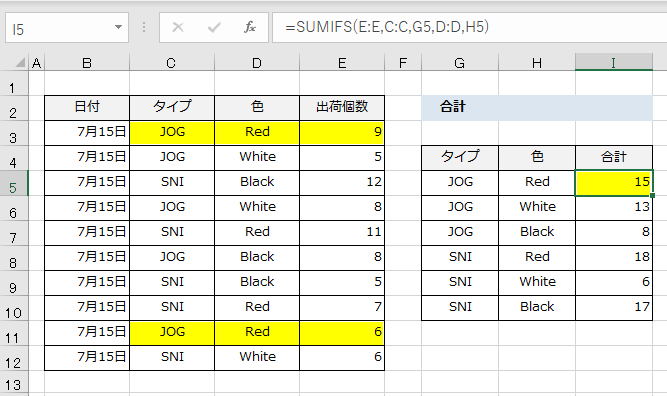
| 構文 | =SUMIFS(合計対象範囲, 条件範囲1, 条件1, 条件範囲2, 条件2……) |
|---|---|
| 使用例 |
=SUMIFS(D2:D10,B2:B10,”月”,C2:C10,”通常”) =SUMIFS(D:D,B:B,F2,C:C,G2) |
[char no=”1″ char=”さえちゃん1”]この関数はExcel2007より登場しました。登場してからもう干支一周は軽く過ぎたので、Excelがインストールされていれば必ず存在している関数です。SUMIFS関数はSUMIF関数を兼ねることができ、あとで条件が加わった時も修正が楽なので、SUMIF関数は使わず、SUMIFS関数を使うといいでしょう。[/char]
SUMIFS関数を勉強する前に、必ずSUMIF関数を学習してください。
動画解説
関数説明
サンプルデータは靴の売上データから、出荷個数のみ表示しています。
シューズタイプ「JOG(ジョギングシューズ)」と「SNI(スニーカー)」の色別の出荷個数を求めていきましょう。アクティブセルを置きます。
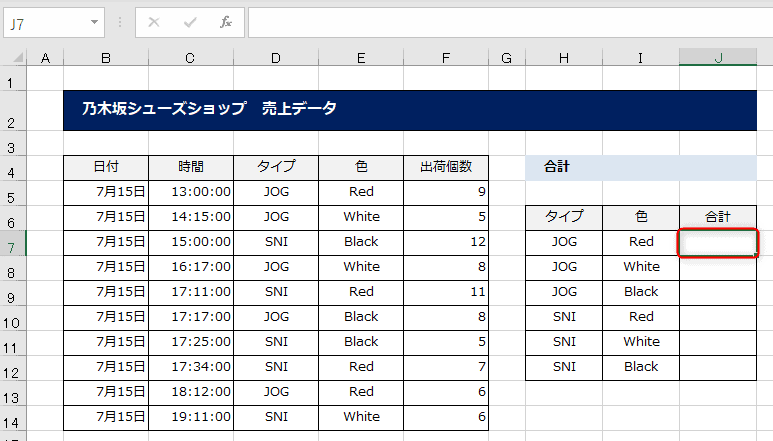
[数式]タブ→[数学/三角]→[SUMIFS]関数を探します。
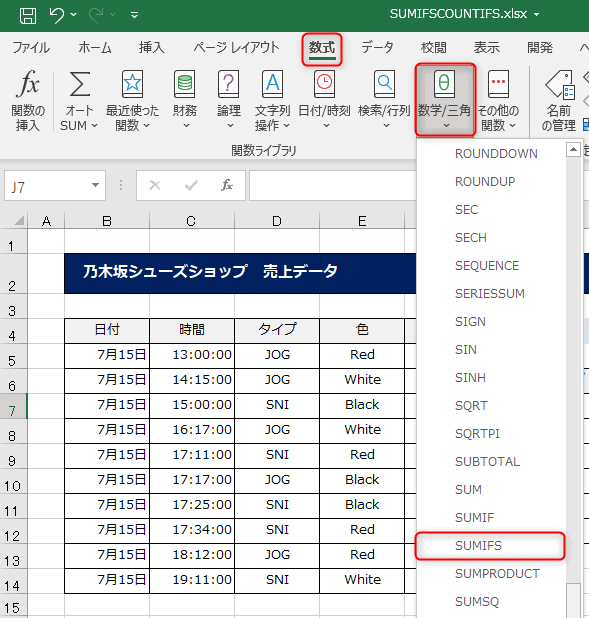
引数ダイアログが出てきたら、先に合計範囲を設定します。今回はSUMIF関数の話の続きとして記載しておりますので、いきなり列取得による範囲選択となります。
出荷個数を求めるため、F列を選択しました。
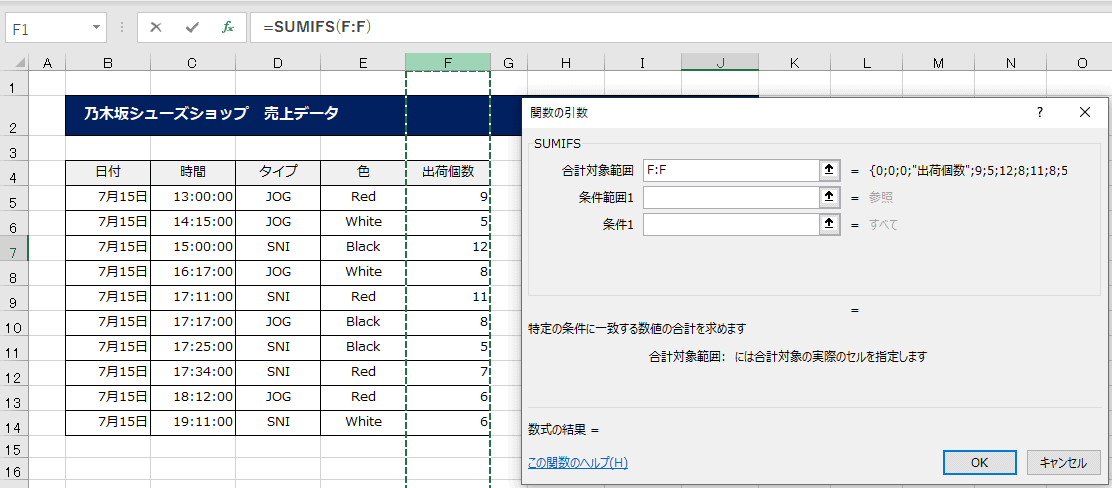
続いて、1つ目の条件を設定していきます。
条件範囲1:D:D
条件1:H7(JOG)
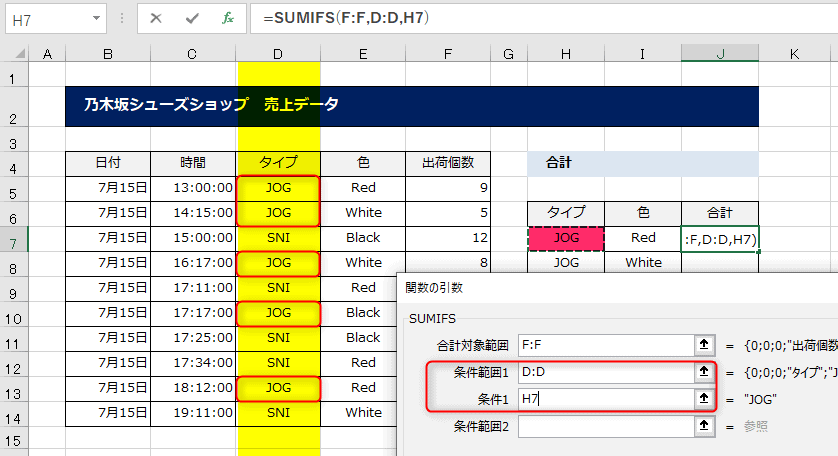
これでD列の「JOG」と記載されたセルにマークがつきました。続いて2つ目の条件です。
条件範囲2:E:E
条件2:I7(Red)
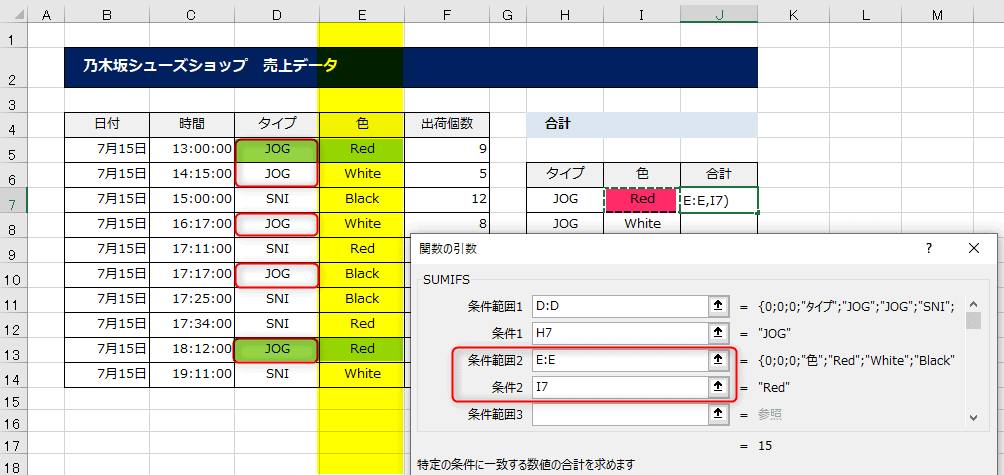
「JOG」かつ「Red」の条件が満たされた、D列の数値データを合算します。
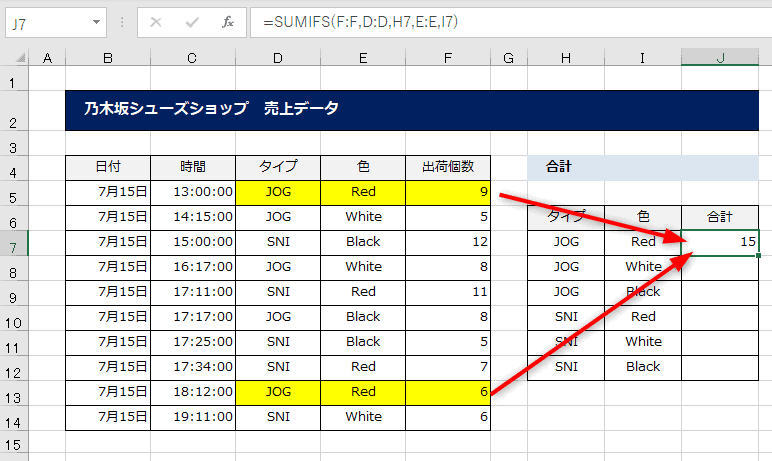
答えが出ました。最後にオートフィルをして完成です。
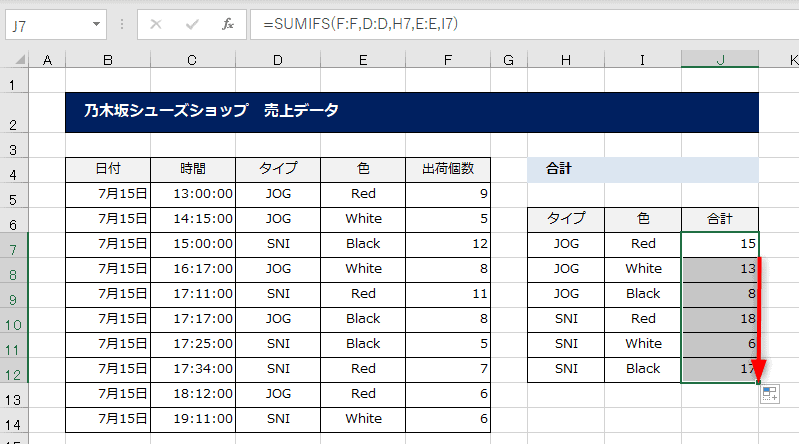
SUMIFS関数は、いまやどんな集計データにも存在する関数です。この基本的な使い方をしっかりと勉強してください。
さえちゃんのSUMIFS関数ワンポイントアドバイス
[char no=”4″ char=”さえちゃん3”]SUMIFの使用は中止して、昨今のワークシートではSUMIFS関数を優先して使ってください。もちろん、チーム内共有は必要です。
SUMIF関数とSUMIFS関数が共存するワークシートは読みにくいですし、何より合計範囲が第1引数にあったほうが、数式としては読みやすさはあります。[/char]
1つのワークシート内に2つの関数があると、確認しづらい。
=SUMIF(B:B,”月”,D:D)
=SUMIFS(D:D,B:B,”月”)
あとで追加条件が加わった時も、対応しやすいのでSUMIFS関数は便利です。
=SUMIF(B:B,”月”,D:D)← SUMIFS関数に修正
=SUMIFS(D:D,B:B,”月”,C:C,”通常”) ← 追加するだけ
関数ステータス
関数ライブラリの種類
数学/三角
数式の構文
=SUMIFS(合計対象範囲, 条件範囲1, 条件1, 条件範囲2, 条件2 ……)
引数ダイアログ
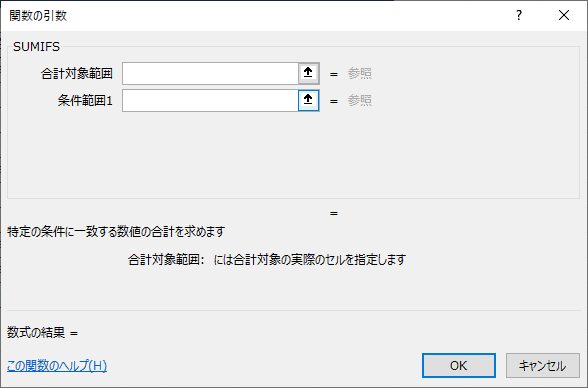
※最後の引数ボックスをクリックすると、項目数がひとつずつ増えていきます。